Arbeiten mit dem Microsoft Surface Pro 3
Der Arne hat sich wieder zu einem Gastbeitrag bei uns hinreißen lassen. Nachdem er bereits für uns das Lenovo ThinkPad 8 testete, hatte er sich nun vor einiger Zeit das Microsoft Surface Pro 3 vorgenommen und exzessiv genutzt. Arne nutzte das Microsoft Surface Pro 3 nicht nur zuhause, sondern auch unterwegs in der Bahn auf dem Weg zur Arbeit.
Das Ganze ist hier lediglich als Erfahrungs- nicht aber als Testbericht gedacht. Sollten konkrete Fragen zur Leistung des Surface Pro 3 auftauchen, oder ihr wissen wollen, wie sich der Akku genau schlug, dann fragt einfach in den Kommentaren, Arne liest mit und wird sicher die eine oder andere Frage bantworten können.
Wie einige von Euch schon seit meinem ersten Gastbeitrag wissen, steht langsam aber sicher die Entscheidung für den Nachfolger meines 2010er MacBook Pro 13“ an. Vor Kurzem ließ mich Caschy daher bereits mit dem Lenovo ThinkPad 8 einen Blick auf ein 8“-Tablet mit Windows 8.1 werfen.
Wieso der Gedanke eines Systemwechsels? Ganz einfach: Zukünftig wird mein PC für eher einfache Dinge wie Office, Mail, Internet und etwas Multimedia-Konsum genutzt. Nichts davon würde ich als ein besonderes Alleinstellungsmerkmal von Mac OS X ansehen. Ein iPad bietet mir jedoch zu wenig. Und Microsoft hat sich kräftig ins Zeug gelegt, um Windows einfacher und attraktiver zu machen.
Mit dem Surface Pro 3 hat Microsoft seine Traumvorstellung eines aktuellen Windows 8.1-Geräts auf den Markt gebracht. Mehr Ultrabook als Tablet. Ein mittlerweile auf 12“ angewachsenes Display. Und natürlich auch eine andere Preisliga als das 8“-Tablet-Segment.
Das ThinkPad 8 versprach, für meine wenig spezifische Nutzung gleichzeitig preislich attraktiv, ultramobil und doch im stationären Betrieb ein brauchbarer Desktop-Ersatz zu sein. Unterwegs war die Bedienung abseits der Modern UI auf 8 Zoll kaum möglich. Am Schreibtisch ließen sich vor allem durch den vom Netzteil blockierten USB 3.0-Anschluss auch nicht die vom Blick auf das Datenblatt erhofften Desktop-Qualitäten ausreizen. Die Verarbeitungsqualität war nicht 100%ig das, was man mit einem ThinkPad verbinden würde, aber im Hinblick auf den günstigen Preis gut.
Nicht nur preislich sondern auch bei der Verarbeitung und Materialanmutung spielt das Surface natürlich in einer anderen Liga. Das merkt man schon, wenn man das Gerät zum ersten Mal in die Hand nimmt. Alles sauber gearbeitet und wertig in der Hand – wie man es in der Premiumliga erwartet. (Das Aussehen der Rückseite ist wohl Geschmackssache: Meine bessere Hälfte fand sie nicht so wertig.)
Das Gewicht ist mit ca. 800g angenehm. Wie man das persönlich beurteilt, hängt wohl vor allem davon ab, mit welchem Gerät man es vergleicht. Verglichen mit einem iPad Air (ca. 470-480g) ist es natürlich deutlich schwerer. Jedoch selbst wenn man die optionale Type Cover-Tastatur (knapp unter 300g, optional für ca. 130€) und den Surface-Stift (etwas über 15g, im Lieferumfang) berücksichtigt (zusammen knapp 1,12kg) ist der Vergleich sowohl zum 13“ MacBook Air (1,35kg) als auch zum 13“ MacBook Pro Retina (1,57kg) sehr beeindruckend.
Der Kickstand – Microsofts Bezeichnung für den auf der Rückseite integrierten Ständer – verleitet sofort zum Ausprobieren. Er lässt sich in der dritten Surface-Generation ohne vordefinierte Rasterpunkte frei in der gewünschten Position fixieren, so dass man sehr viel mehr Flexibilität bei den Betrachtungswinkeln hat.
Anfangs hatte ich das Gefühl, zumindest leichte Rasterungen würde die Bedienung leichter machen, im Nachhinein schien mir das Gewöhnungssache zu sein. Mechanisch beeindruckt das Kickstand-Gelenk sicherlich. Inwieweit es sich auch im Dauereinsatz als robust erweist, lässt sich nach so kurzer Zeit nicht beurteilen. Bei dem von mir getesteten Gerät wackelte auf weitester Dehnstufe die eine Seite ganz leicht – nicht schlimm, aber auch nicht 100%ig Premium.
Ein Vorteil der Kickstand-Konstruktion im Vergleich zu manch Laptop-Display ist, dass das Surface-Display nicht mitschwingt, wenn es zum Beispiel auf einer Bahnfahrt nutzt. Microsoft bewirbt die einfachere Nutzbarkeit des Surface im Sitzen auf den Oberschenkeln als „Lapability“. Beim Arbeiten in kurzer Hose und auf behaarten (Männer-)Beinen, kann nach getaner Arbeit (oder vorzeitiger Faulheit) das frühzeitige Zuklappen des Kickstands schmerzhaft sein. Das lernt man schnell.
Die Anschlüsse sind das, was ich mir wünsche: vollwertiges USB 3.0, Mini-DisplayPort, 3,5“-Audioausgang, ein microSD-Slot zur Speichererweiterung und ein separate Buchse für das Netzteil. Zur drahtlosen Anbindung sind Wi-Fi 802.11ac/802.11abgn und Bluetooth 4.0 an Bord. Über letzteres verbindet sich der Surface-Stift.
Als einziges überrascht mich die Abwesenheit einer Kensington Lock-kompatiblen Vorrichtung. Schließlich ist das Surface auf mobile und geschäftliche Nutzung ausgelegt. Manch ein Aspekt wirkt nicht so detailverliebt zu Ende gedacht, wie man es an Apple schätzt (was teilweise jedoch früher ausgeprägter war als heute): So hat das Ladekabel eine LED, die beim Ladevorgang leuchtet, aber leider auf keine Weise den Status des Ladevorgangs erkennbar macht.
Sie leuchtet durchgehend, egal ob der Akku geladen wird oder voll ist. Auch softwareseitig verpasst Microsoft es, den Nutzer mittels Notifications über einen abgeschlossenen Ladevorgang zu informieren. Pfiffig hingegen ist der in das kompakte Ladegerät integrierte USB-Anschluss, mit dem man weitere Endgeräte laden kann, ohne den USB 3.0-Anschluss des Surface zu belegen.
Für den stationären Betrieb bietet Microsoft eine Docking-Station mit reichlich Anschlüssen an: 3x USB 3.0, 2x USB 2.0, Mini-DisplayPort, Gigabit-Ethernet, Audio und Kensington Lock-Vorrichtung. Sie ist so konstruiert, dass sich das Type Cover weiter verwenden lässt. Bei einem Preis von 200€ ist für viele ein USB 3.0-Hub sicher eine willkommene Alternative.
Zudem erhält man sich dann die Flexibilität verschiedener Display-Winkel durch den Kickstand, den man bei Verwendung der Docking Station nicht mehr nutzen kann. Vorteile der Docking Station liegen in ihrem Komfort – man hat ein extra Netzteil und muss nicht Kabel umstecken – und der Möglichkeit, über ihren Mini-DisplayPort und den des Surface zwei externe Monitore auch ohne Daisy-Chaining parallel zu betreiben.
Die Ersteinrichtung läuft unter Windows 8.1 sehr komfortabel ab. Die Einstellungen, die ich auf dem ThinkPad 8 vorgenommen habe, konnten automatisch über mein Microsoft-Konto importiert werden. Prinzipiell ist das faszinierend. Im Detail ärgert man sich über OEM-spezifische Apps (hier Lenovo-Tools), die sich dann auf meinem Startbildschirm wiederfinden. Überrascht hat mich nur, dass die schon aus Windows XP-Zeiten berühmt-berüchtigte Funktion „Automatische Wiedergabe“ standardmäßig aktiviert ist.
Sobald man das Gerät einschaltet, kommt das gute Display zum Tragen. Es ist hell und klar – letzteres bei einer Auflösung von 2160 x 1440 sicher zu erwarten. Es macht sowohl beim Arbeiten mit Texten als auch bei Multimedia-Anwendungen einfach Freude. Das liegt sicher auch an der praktikablen Voreinstellung der Skalierung, so dass die Benutzeroberfläche nicht – bedingt durch die hohe Auflösung – unangenehm klein ist.
Nur wenigen Programmen merkt man an, dass sie mit der Auflösung ihre Schwierigkeiten haben und die UI nicht sauber gezeichnet ist – so zum Beispiel Spotify. Damit auch zum Sound: Die integrierten Lautsprecher sind keine Offenbarung, für die Gehäusegröße jedoch sicher gut.
Als zweites fällt einem nach dem Einschalten die Tastatur vom Typ Type Cover auf. Ich war schon gespannt, wie sich Microsofts Spagat zwischen flachem Cover und mechanischer Tastatur in der Praxis schlägt. Die Eingewöhnungsphase empfand ich als kurz und angenehm. Bereits nach 2-3 Tagen habe ich im 10-Fingersystem mit gefühlt Desktop-ähnlicher Geschwindigkeit geschrieben. Es ist ganz spannend zu beobachten, wie sich Tastatur-, Touchpad- und Touchscreen-Bedienung dann ergänzen und sich Windows 8.1 so sehr effizient nutzen lässt. Ab und zu reagierten die Eingabe- und Leertaste jedoch erst auf den zweiten Anschlag.
Wer vom iPad gewohnt ist, dass das Smart Cover magnetisch am Gehäuse hält und sich das Gerät einschaltet, sobald das Cover geöffnet wird, wird beides beim Type Cover vermissen. Gleiches gilt für die Farbpalette, die zum Beispiel bei den – nun Microsoft – Lumias deutlich fröhlicher ist und etwas mehr Raum für Wünsche nach Individualisierung bieten.
Gerade da das Surface so angenehm mobil ist und man es gern auch bei Reisen einfach schnell in der Hand trägt, wäre vielleicht eine an der Außenseite des Type Cover angebrachte dünne Taschenlasche eine hilfreiche Ergänzung. Dann hätte man Papiere wie Reiseroute, Zug- oder Flugticket direkt zur Hand. Konstruktionsbedingt bietet das Type Cover für die Nutzung an Tischen mit geringer Tiefe wie im Zug oder Flieger weniger Stabilität als eine Laptoptastatur. Durch eine Magnetleiste kann das neue Type Cover leicht aufgerichtet genutzt werden, was für mehr Stabilität sorgt. Die Taskleiste lässt sich dann jedoch nicht mehr so zielsicher mit dem Finger ansteuern.
Auch wenn sich die Tastatur leicht durchbiegt, empfand ich das Type Cover im zugeklappten Zustand als stabilen Schutz für das Surface-Display. Das flies-artige Material ist sicher auch bei kalten Temperaturen angenehmer als manch eine MacBook-Tastatur, wirkt jedoch schmutzempfindlich und entwickelt im Laufe der Zeit vermutlich etwas „Patina“. Unterm Strich erlaubt die Kombination aus Surface mit Kickstand und Type Cover jedoch sehr angenehmes und produktives Arbeiten.
Ich habe mich dabei erwischt, selbst auf die Schnelle bei einer 3-minütigen Busfahrt mit dem Surface E-Mails zu beantworten statt hierfür zum Smartphone zu greifen. Alle Tasten des Surface-Gehäuses – insbesondere An/Aus und der Lautstärkeregler – sind auch im Betrieb mit dem Type Cover gut und schnell zu bedienen. Man merkt sofort, dass das Gesamtsystem sehr durchdacht und auf effizientes, produktives Arbeiten ausgelegt ist und wie man sich das zu Eigen macht. – Umso mehr Zeit verbleibt, um die Multimedia-Möglichkeiten des Surface auszuloten.
Softwareseitig lernt man auf dem im Vergleich zum ThinkPad 8 deutlich größeren Display schnell die Slitscreen-Funktion von Windows 8.1 zu lieben – sie erlaubt ein sehr angenehmes, effizientes Arbeiten mit Informationen aus verschiedenen Programmen und das selbst beim Kombinieren von Modern UI- und Desktop-Anwendungen. Die Anordnung der Fenster lässt sich über Gesten, jedoch ebenso leicht über die Tastatur steuern (Windows-Taste plus Links/Rechts-Pfeiltasten).
Dass Uhrzeit und Batteriestand unter der Modern UI nicht jederzeit im Blickfeld sind, vermisse ich weiterhin. Die Batterieanzeige auf dem Desktop gibt Informationen über Restkapazität – sei es in Prozent oder geschätzter Restlaufzeit – auch erst nach Klick auf das Symbol preis, was insbesondere bei Touch-Bedienung umständlich ist.
Die systemweite Suchfunktion (Windows+S) lässt sich wunderbar als Ersatz für Schnellstarter (z.B. Launchbar/Alfred unter OS X) nutzen. Die zwei unterschiedlichen App-Switcher (Alt+Tab und Windows+Tab) sind zunächst etwas verwirrend, können Poweruser nach einer Eingewöhnungszeit jedoch vermutlich gut nutzen. Als OS X-Nutzer vermisst man die Möglichkeit in einer Anwendung zu scrollen, ohne dass sie zwingend im Vordergrund/aktiv sein muss. Wer von OS X das invertierte Scrollen gewohnt ist, dürfte für einen Blick hierauf dankbar sein. Einzelne Apps – wie wiederum Spotify – spielen beim Scrollen per Touch nicht 100%ig mit. Ich habe keinen Weg gefunden, über die Touch-Bedienung das Surface auf die Schnelle zu sperren (Windows+L).
Bei der Nutzung als Desktop-Ersatz mit einem externen Monitor, wurde dieser sofort und problemlos erkannt – deutlich unkomplizierter als meine Erfahrungen mit dem ThinkPad 8. Der Display-Modus lässt sich einfach über das Geräte-Charms unter dem Punkt Projizieren anpassen (nur Surface-Monitor, nur externer Monitor, gespiegelt oder erweitert). Größenunterschiede bei verschiedenen Auflösungen des internen Displays und externen Monitors versucht Windows 8.1. durch automatisches Skalieren auszugleichen. Das funktioniert manchmal schon recht gut und ist manchmal verbesserungswürdig (weitere Informationen hier und hier).
Microsoft scheint bei seiner aktuellen Software überhaupt großen Wert auf eine komfortable Bedienung zu legen: Wer Office 2013 über ein Office365-Konto installiert, das zum Beispiel bei Studenten über die Universität oder bei Arbeitnehmern über die Firma läuft, muss nur einmal den Link im neuen Start-Menü aufrufen und seine Nutzerdaten eingeben. Download und der Rest der Installation erledigen sich von alleine. OneDrive ist vollständig ins System integriert und lässt sich zudem als Modern UI-App nutzen.
Für einzelne WLANs – zum Beispiel, wenn man über einen mobilen HotSpot oder sein Handy online geht – lässt sich eine reduzierte Datennutzung aktivieren. Windows vermeidet dann bestimmte Internetaktivitäten, indem zum Beispiel Windows Update nur kritische Updates automatisch lädt. Zudem kann man sich direkt das Datenvolumen anzeigen lassen, das über diese Verbindung verbraucht wird – gerade bei Datentarifen mit begrenztem Datenvolumen eine sehr hilfreiche und wesentliche Funktion, die Mac OS X nicht so komfortabel ins Betriebssystem integriert.
Ebenso beeindruckt hat mich, wie Windows 8.1 automatisch einen Samsung Smart TV aus der 2013er-Serie als Abspielgerät im WLAN eines Freundes erkannt hat. Wir konnten direkt einen Film auf den Fernseher streamen– ohne jeglichen Konfigurationsaufwand und ohne dass man zusätzliche Hardware wie bei AirPlay/Apple TV oder Chromecast benötigt.
An ein paar Ecken hakt es bei Windows 8.1 jedoch noch: Scheinbar ist es nicht möglich, in der Mail-App die Darstellung von einzelnen E-Mails mit kleiner Schrift zu vergrößern – bei Outlook 2013 gelingt dies über die Pinch-to-Zoom-Geste. Zwei Versionen von OneNote – eine für die Desktop UI, eine für die Modern UI – zu nutzen, ist unübersichtlich.
Wer Exchange ohne Outlook 2013 nutzt und auf seine Aufgaben zugreifen möchte, ist – im Gegensatz zu Mail, Kalender und Kontakte – auf Apps von Dritten angewiesen (z.B. Tasks by Telerik und TaskTask HD werden ab und zu in Foren empfohlen). Die UI von eingebetteten Videos ist selbst in der Modern UI-Variante des Internet Explorers gerade bei hochauflösenden Geräten wie dem Surface sehr klein und nicht so touch-freundlich, wie iOS das löst.
Auch vergaß der Internet Explorer unter der Modern UI öfters mal Tabs nach einem Neustart und bot nicht an sie wiederherzustellen. Dritthersteller-Apps wie 1Password lassen sich nicht in Modern UI-IE integrieren (man kann jedoch die aktuelle Seite an den Desktop UI-IE übergeben). Die Desktop UI-Variante hingegen integriert sich nicht gut in das Charm „Teilen“: Statt den aktuellen Link zu teilen, bietet Windows nur an, einen Screenshot zu teilen. Die Kontakte-App erlaubt erst nach dem Durchklicken bis zu den Details eines Kontaktes, Kontaktdaten per Copy & Paste weiterzuverarbeiten.
In der Mail-App habe ich keinen Weg gefunden, Text aus der Zwischenablage einzufügen, ohne die Formatierung zu übernehmen, oder neue Unterordner für die E-Mail-Sortierung anzulegen. Beim Windows Explorer vermisse ich zwei Dinge, die ich vom Finder unter Mac OS X gewohnt bin: Unterordner lassen sich nicht auf die Schnelle „aufklappen“, um einen besseren Überblick über die Inhalte mehrerer Unterordner gleichzeitig zu haben. Es gibt keine zur Vorschau vergleichbare Möglichkeit, sich schnell die Inhalte der ausgewählten Datei anzeigen zu lassen, ohne erst die entsprechende Anwendung starten zu müssen – das ist insbesondere für Office-Dokumente, PDFs und Fotos deutlich effizienter unter Mac OS X.
Wie man zum Beispiel an der offiziellen und für einen ersten Wurf gut gelungenen Xing-App sieht, besteht Hoffnung, dass sich zunehmend brauchbarere Modern UI-Apps im Windows Store finden lassen. Ein paar hatte ich schon beim Ausprobieren des Thinkpad 8 gefunden. Pinned ist ein einfaches Tool, um auf Lesezeichen zuzugreifen, die man mit Pinboard verwaltet – noch mit wenigen Funktionen, jedoch von einem engagierten Entwickler. Ansonsten habe ich ab und zu Teamviewer Touch oder den Hype Machine-Client HypeMix genutzt. Da sich die Desktop-App von Spotify kaum per Touch benutzen lässt, vermisst man eine Modern UI-Version schmerzlich. Die Evernote Touch-App ist weiterhin eine Beleidigung insbesondere für jeden, der für die Premium-Funktionen von Evernote zahlt. Denn die lassen sich über die Modern UI-App überhaupt nicht nutzen.
In den knapp drei Wochen, die ich das Surface Pro 3 sowohl zuhause als auch unterwegs als meinen primären PC genutzt habe, hat mich das Surface schwer beeindruckt. Aus meiner Sicht ist es weder das bessere MacBook Air (bzw. Ultrabook) noch das bessere iPad. Aber es erspart einem sicher, beide Geräte mitzunehmen: Es ist ein ausgesprochen mobiler vollwertiger PC, mit dem man auf sehr angenehme und effiziente Weise produktiv arbeiten kann.
Gleichzeitig habe ich es gern auch den ganzen Abend auf dem Sofa genutzt – im Vergleich zum iPad jedoch lieber zusammen mit der Tastatur. Das mag Typsache sein, da ich gern mit Tastaturkommandos arbeite. Gleichzeitig steht die Touch-Bedienung immer dann zur Verfügung, wenn man sie unter Mac OS X vermisst. Durch die hochwertige Verarbeitung bereitet es einem schon beim Tragen und vor dem Anschalten große Freude. Schließlich ist auch der integrierte Kickstand ein schnell geschätztes, clever durchdachtes Komfortmerkmal im Vergleich zu einem iPad.
Gerade wenn man an die hohe Qualität des Displays denkt, ist vielleicht gar nicht ein MacBook Air, sondern eher ein MacBook Pro Retina der bessere Vergleichskandidat. Dann spielt das Surface – auch in Kombination mit dem Type Cover – seine Vorteile bei Gewicht und Touch-Bedienung aus.
Auch preislich lässt sich Microsoft nicht lumpen. Gerade die von mir getestete Variante mit einer Core i5, 4GB RAM und 128GB SSD wird regelmäßig zu attraktiven Konditionen angeboten – zum Beispiel aktuell für 1.079€ inklusive Type Cover, Office 365 Personal und einem – vermutlich eher eBay-tauglichen – JBL-Kopfhörer bei Cyberport. Es liegt somit bei vergleichbarer Ausstattung ziemlich genau zwischen MacBook Air und MacBook Pro Retina, auch wenn es bei der Displayqualität eher an das MacBook Pro Retina ranreicht und beim Gewicht weniger als das MacBook Air auf die Waage bringt. Für denjenigen, dem das Surface auch ein iPad ersetzt, sieht die Rechnung natürlich noch eindeutiger aus.
Dann bleibt nur der einzige Wermutstropfen: Eine Variante mit eingebautem LTE-Modul würde dem mobilen Charakter des Surface hervorragend stehen.







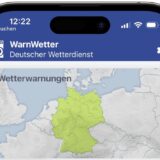





@michaelxy: Die Seriennummern bei neueren Geräten mit Windows 8 (und 8.1) sind im Bios bzw. UEFI hinterlegt.
Allgemein finde ich schön, dass die persönlichen Einstellungen übernommen werden. Schade nur, dass z. B. die Microsoftprodukte (vor allem Office), die man sich eventuell über einen MS Account herunter geladen hat (oder musste), nicht mit der Seriennummer im Account hinterlegt sind.
Interessanter Erfahrungsbericht.
@michaelxy:
wegen Bitlocker: Wenn BL so konfiguriert wird, dass ein Passwort beim booten abgefragt wird, dann ist oben rechts in der Ecke ein kleines Keyboard Icon.
Und das kommt automatisch, aber NUR dann, wenn weder ein Typecover am Gerät ist, noch das Gerät in der dockingstation steckt.
Man kann also sehr wohl ein sicheres Passwort verwenden, dass beim booten abgefragt wird.
Das aktivieren, dass ein PRE-Boot Password überhaupt abgefragt werden kann (und das es nicht nur eine PIN ist sondern wirklich ein Passwort) wird hier beschrieben:
http://www.snekul.com/wordpress/blog/2013/05/13/bitlocker-with-preboot-authentication-on-microsoft-surface-pro/
Edit: toll ich musste meinen Kommentar verstümmeln/kürzen, weil sonst der „absendenbutton“ nicht mehr klickbar ist(verschwindet) FF+IE
130€ für diese schrott-tastatur? gefühlt ist die nicht mal 10€ wert.
Schöner Erfahrungsbericht.
Du meintest aber bestimmt einen 3,5mm-, statt eines 3,5“-Audioausgang, oder?
😉
Vielen Dank für Eure zahlreichen Kommentare!
@Irgend Wer: Stimmt schon – kleine Überschriften hätten es sicher übersichtlicher gemacht.
@Thorsten: Ich kann Dir versichern, dass der Artikel nicht gesponsert ist. Auch wenn ich das Surface ein sehr gutes Gerät finde, nenne ich durchaus eine Reihe von Schwachpunkten – sowohl hardware- als auch softwareseitig. Hast Du von einem Apple-Nutzer eine weniger vorurteilsfreie Sicht auf das Surface erwartet? 😉
Was sind die Probleme/Inkonsistenzen, die Du siehst, und sind das Probleme des Surface oder von Windows 8.1?
Was findest Du bei vergleichbarer Verarbeitungsqualität/Wertigkeit preislich eine Alternative für Privatanwender? Wenn ich mir die Preise der hochwertigen Ultrabook-Serien von Asus, Samsung, Lenovo etc. anschaue, habe ich nicht das Gefühl, deutlich billiger weg zu kommen. Bei Apple auch nicht.
„Traumvorstellung“ sollte eher Microsofts Sichtweise wiedergeben, um diese dann kritisch zu hinterfragen.
@Thomas: Danke für den Hinweis, wie sich Windows schnell per Touch sperren lässt!
@hoschi: Kannst Du kurz erklären, wie das geht?
@Hans Solo und nanjara: Strg + Shift + V geht leider nicht. Deshalb hatte ich mich ja darüber geärgert. 😉
@Bluetrout: Stimmt – der Surface-Stift ist in meinem Artikel zu kurz gekommen. Liegt daran, dass ich nie gut zeichnen konnte und mit 10-Finger-System schnell schreibe.
@Juergen (de_juergen) und Christian: Die letzte Windows-Version, die ich wirklich genutzt habe, war Windows XP. Beim Surface kommen bestimmte Punkte von Windows 8.1 einfach besser zum Tragen, als ich das beim ThinkPad 8 noch erlebt habe. Ich bin einfach überrascht, wie komfortabel Windows mittlerweile geworden ist – ein Punkt, den ich bei meinen Macs immer super fand. Ich denke, die Schwachpunkte bei Windows 8.1 merkt man immer dann, wenn man sich an der Schnittstelle zwischen Desktop UI und Modern UI bewegt. Ich hoffe, das sollte oben auch als deutlicher Kritikpunkt rauskommen.
@Dizzle: Zum Streaming zum Samsung-TV: Ich glaube, die 2013er-Serie hat kein Miracast, sondern es läuft über DLNA. Wenn ich mich richtig erinnere, habe ich tatsächlich parallel mit anderen Anwendungen auf dem Surface weitergearbeitet (z.B. kurze Recherche auf IMDb).
@MarsKn: Danke für den Hinweis zur Spotify-Beta!
@aaron7pustebutz: Danke! Auf Spotlite bin ich beim Ausprobieren des ThinkPad 8 gestoßen. Wenn ich mich richtig erinnere, spielt es Lieder nur, solange es im Vordergrund ist, oder?
@st: 130€ würde ich nicht dafür ausgeben, aber es auch nicht Schrott-Tastatur nennen. Wenn man zu einem der Bundles aus Surface und Type Cover greift, ist der Preis meistens etwas realistischer.
@moortaube: Ja, haha! 😀
Ich find den Erfahrungsbericht gut. Habe selbst ein Surface Pro 3 i5. Das Gerät ist wirklich gut. Ich habe vielen Produkten schon ne Chance gegeben – auch dem SP3. Siehe da…. es hat sich ziemlich schnell als ein günstiger Alleskönner (für mich alles was ich brauche) herausgestellt. Vorher hatte ich nen Ipad und nen MacBook —> 600€ + 1500€ = 2100€
Jetzt habe ich lediglich das Surface (1100€) und meinen alten Desktop. Der Desktop steht nur rum. Das SP3 übernimmt alles. Insbesondere die Tablet und die Ultrabook aufgaben. Im Tablet Bereich ist es einfach Granate. An den Funktionsumfang kann ein Ipad so wie es aktuell funktioniert nie dran kommen. Ein kleines Bsp: Ich habe mir Airfoil installiert und habe nun bei allen Kollegen mit Apple Geräten sogar jegliche AirPlay funktionen super einfach verfügbar. In der Windows Welt gibts quasi nichts was es nicht gibt.
Die Ultrabook Funktionen werden auch voll und ganz abgedeckt… lediglich das Gerät ist etwas „unstabiler“.
Ich denke, wenn einige hier etwas offener an so ein Gerät dran gehen, dann würde auch diese erkennen, dass man hier wirklich nicht viel meckern kann. Wenn – Dann auf sehr hohem Niveau.
Achja – Kein Sponsored Post ;D
Wer email als use case für ein surface nimmt, der hat die letzten 5 jahre der IT verpasst!
@caschy: Ist es normal, dass die Artikel der Gastautoren nicht in der Linkliste ’neueste Beiträge…‘ am Seitenende auftauchen? Diesen Artikel hier finde ich nur noch in der what’s hot Liste und in der Artikelübersicht von ‚Gastautor‘, den Artikel über Evernote auf Reisen nur in der Artikelübersicht von ‚Gastautor‘.
Kannst du nochmal was über die Akkulaufzeit sagen ?
@R3ji: Ich habe keinen Hardcore-Akkutest gemacht. Ich kann nur sagen, dass ich die Batterielaufzeit nie als zu kurz wahrgenommen habe oder das Gefühl hatte, ich müsste so auf den Restakku achten, wie ich es z.B. bei meinem iPhone dauernd mache. Eher hatte ich das Gefühl, dass der Surface-Akku mich gut über den Tag bringt. Das war natürlich ohne 24h-Dauerbetrieb, aber auch nicht nur über bewusstes Schonen des Akkus möglich.
@Arne: top danke für die schnelle Antwort.
@gronkh Vielleicht nicht bei dir, aber in vielen Arbeitsszenarien ist email immer noch eine elementare Kommunikationssäule.
Danke für den Erfahrungsbericht.
Wie sieht es mit der Temperaturentwicklung aus?
Hallo, danke für den umfassenden Test. Ich nutze meinen Laptop oft im Zug um meine Email zu beantworten oder PowerPoint zu erstellen. Im Regionalexpress gibt es oft keine Tische so dass man den Rechner auf den Beinen legen muss. Ist Tastatur und die Verschiedenen dafür fest genug?
Verschiedenen = Verbindung
@Willibald: Das Gerät wird bei hoher Last schon heiß. Einerseits ist jedoch ein richtiger Lüfter eingebaut (der das bei Bedarf – was bei mir nicht übermäßig oft aufgetreten ist – gut regelt). Andererseits ist die Hitzeentwicklung vielleicht nicht so kritisch wie bei einem Laptop, da der Prozessor nicht quasi auf Deinem Schoß oder unter Deiner Tastatur liegt, sondern hinterm Bildschirm ist.
@Ukog17: Die Magnete haben die Tastatur in meinem Fall immer fest am Surface gehalten. Die Verbindung löste sich tatsächlich nur, wenn ich es wollte. Bei der Nutzung im Regionalexpress stelle ich es mir jedoch schon weniger stabil als ein Laptop vor. Wenn ich es mit meinem Beispiel vergleiche, bei einer Busfahrt auf die Schnelle E-Mails zu beantworten, glaube ich, dass es Typsache ist: Ich würde es an Deiner Stelle mal in einem Geschäft ausprobieren, das Surface auf dem Schoß zu benutzen. Dann kannst Du besser abschätzen, ob Du es als Kompromiss im Vergleich zu den anderen Vorzügen des Geräts hinnimmst.
Ich habe lange überlegt, ob ich mir das Surface Pro 3 kaufe. Es ist doch recht teuer. Also habe ich mein altes 8″-Tablet (auch schon mit Windows 8.1) verkauft und mir das Surface gegönnt. Wenn man sich die Ultrabooks anschaut relativiert sich der Preis, zudem gibt es nicht viele vergleichbare Systeme mit druckempfindlichen Stift.
Ein paar Sachen stören mich auch, im Großen und Ganzen gefällt es mir dann doch, z.B. wegen der Bildschirmgröße und Auflösung, die größer bzw. besser sind als meine Vorgängergeräte.
LTE fehlt einfach, trotz Tetheringmöglichkeit.
Also ich habe mir jetzt auch eins gegönnt und muss sagen, das ist schon ein tolles Teil. Und ja, manchmal überlegt man schon, wer sich das so ausgedacht hat. 100% schlüssig ist es nicht, aber in meinem Bereich (Schule) lässt es sich super handhaben und mit dem Stift ist es schon fast Ersatz für die el. Tafel 😉
Ach ja, was ich aber ziemlich dämlich finde ist das Fehlen der EINFÜGEN Taste auf dem Type Cover!!!
Ich habe das Teil jetzt seit einem Monat. Bin rundum zufrieden. Zum ersten mal verstehe ich auch, wie man OneNote anwenden kann, da der Stift wirklich gut funktioniert. Super finde ich auch die beleuchteten Tasten der Type Cover. Das hatte mich beim Notebook immer gestört.
An der Hardware habe ich bisher nichts auszusetzen, ausser dass das Type Cover nicht magnetisch am Bildschirm gehalten wird und dass ein (abschaltbares) GPS Modul auf Reisen vielleicht doch hilfreich wäre.
Softwaremäßig stört es mich, dass plötzlich die Dateisynchronisation mit OneDrive installiert war, was mich beim Tethering auf Reisen viele kostbare MBytes gekostet hat.
Die Symbole und die Schrift im Desktop Modus ist standardmäßig viel zu klein. Unter den Anzeigeeinstelungen kann man jedoch die Größe der Elemente auf 200% stellen. Nun kann man auch im Dateiexplorer (Tabletmodus) die Elemente anklicken.
Ein Problem hatte ich doch noch: nach dem Update am 14.4. wurden plötzlich keine WLAN Zugänge mehr erkannt. Zum Glück konnte ich durch die Systemwiederherstellung das Gerät wieder zum Laufen bringen. Zwei Tage später habe ich die neuesten Updates erneut durchgeführt – ohne Probleme.
Das Streaming von Fotos an unseren Panasonic hat leider nicht auf anhieb geklappt. Grund: die Zertifizierung. Ein kleiner Eingriff in die Registry half dabei (einfach mal bei google suchen), das Problem zu lösen.
@ralf Borutta: Die Einfügetaste habe ich noch nie vermißt. Zur Not hätte ich sie aber, da ich im Betrieb auf meinem Schreibtisch eine Maus und eine Tastatur für mehrere Rechner (iMac, Pc, Surface) benutze. Früher benutzte ich Synergy heute nehme dafür ShareMouse.
Tethering mit LTE funktionierte einwandtfrei. Nachdem ich feststellen musste, wieviel Daten so ein Desktop PC zieht (vergessen automatische Windows-Updates auszuschalten, Fotos aus Fotocommunities angesehen, Onedrive Synchronisationen), bin ich jetzt sogar ganz froh darüber, dass ich die Internetverbindung ganz bewußt herstellen muss.
Was ich schade finde: Das kopieren auf MicroSD Karte ist doch um ein Vielfaches langsamer als auf die interne SSD. Vielleicht hat jemand einen Tip für mich, wie man das beschleunigen kann.